Si è verificato un errore interno all’interno dell’errore di Outlook del Trusted Platform Module
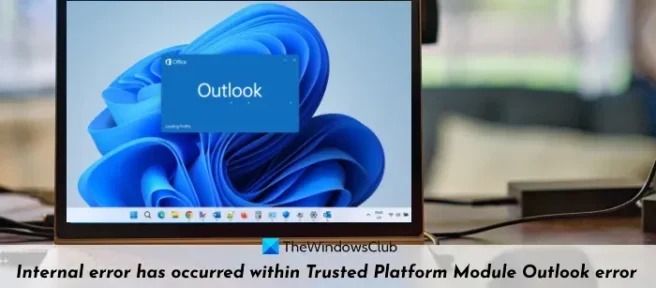
In questo post, ti aiuteremo a correggere l’errore interno che si è verificato all’interno dell’errore Outlook del Trusted Platform Module su un computer Windows 11/10. Come indica, il problema è associato all’applicazione Outlook che può verificarsi quando il TPM non funziona correttamente. Gli utenti affrontano questo problema per il client desktop Outlook o Outlook con Office 365. Dopo aver immesso le credenziali di accesso per il proprio account utente Outlook, viene visualizzato un errore che impedisce l’autenticazione di Outlook e gli utenti non sono in grado di accedervi. Quindi, per coloro che affrontano questo problema, ci sono alcune soluzioni utili descritte di seguito.
Si è verificato un errore interno all’interno dell’errore di Outlook del Trusted Platform Module
Per correggere questo errore interno si è verificato all’interno dell’errore di Outlook del Trusted Platform Module in Windows 11/10, è necessario utilizzare le seguenti soluzioni:
- Cancella le credenziali di Office
- Ripristina le impostazioni predefinite del TPM
- Disinstallare il driver TPM
- Aggiorna il firmware del TPM
- Utilizzare un nuovo account utente o profilo.
Diamo un’occhiata a queste soluzioni.
1] Cancella le credenziali di Office
Questa è una soluzione facile da usare. Prima di provare ad autenticare ripetutamente l’applicazione Outlook sul tuo computer Windows 11/10, devi prima rimuovere tutte le credenziali di Office memorizzate dal tuo sistema e poi farlo poiché il problema potrebbe essere con i dati delle credenziali salvate. Per questo, è necessario utilizzare Windows Credential Manager. Ecco i passaggi:
- Apri l’applicazione Gestione credenziali. Digita il gestore delle credenziali nella casella di ricerca del tuo PC Windows 11/10 e premi Invio per aprirlo
- Seleziona l’ opzione Credenziali di Windows disponibile nella parte in alto a destra
- Nella sezione Credenziali generali, espandere ciascuna credenziale generica salvata una per una, quindi utilizzare l’ opzione Rimuovi. È necessario eliminare tutte quelle credenziali generiche
- Riavvia il tuo sistema Windows 11/10.
Ora accedi all’account utente di Outlook. L’autenticazione avrà successo e il tuo problema sarà risolto. In caso contrario, utilizzare l’opzione successiva.
2] Ripristina TPM alle impostazioni predefinite
Poiché il problema è iniziato per Outlook quando si è verificato l’errore interno all’interno del Trusted Platform Module, è necessario cancellare tutte le informazioni (chiavi create associate a TPM, PIN di accesso e altri dati) archiviate in TPM. Per questo, è necessario reimpostare il TPM alle sue impostazioni predefinite. Per fare ciò, è necessario cancellare il TPM e può essere fatto utilizzando Sicurezza di Windows. Prima di ciò, dovresti eseguire il backup dei tuoi dati importanti che sono crittografati e protetti da TPM. Successivamente, segui questi passaggi:
- Apri l’app di sicurezza di Windows utilizzando la casella di ricerca
- Fare clic su Sicurezza dispositivo nella sezione Home
- Fare clic sull’opzione Dettagli del processore di sicurezza
- Selezionare l’ opzione Risoluzione dei problemi del processore di sicurezza disponibile sotto la sezione Stato
- Premere il pulsante Cancella TPM.
Successivamente, il tuo sistema Windows 11/10 si riavvierà per completare l’azione.
3] Disinstallare il driver TPM
Se il driver TPM è danneggiato, causando ulteriormente questo problema di autenticazione con Outlook per il dispositivo Trusted Platform Module installato sul sistema Windows 11/10, è necessario disinstallare il driver TPM dal sistema Windows 11/10. Windows si prenderà cura di reinstallare automaticamente il driver TPM dopo il riavvio del sistema. I passaggi sono:
- Apri Gestione dispositivi
- Scorri verso il basso ed espandi la sezione Dispositivi di sicurezza
- Fare clic con il pulsante destro del mouse su Trusted Platform Module 2.0 (o TMP 1.2)
- Selezionare l’ opzione Disinstalla dispositivo
- Premi il pulsante Disinstalla nella finestra che si apre.
Riavvia il sistema e Windows installerà nuovamente il dispositivo. Ora avvia Outlook e accedi per autenticarti. Non dovresti più affrontare il problema.
4] Aggiorna il firmware TPM
Se la disinstallazione del driver TPM e il ripristino del TPM allo stato predefinito non aiuta in alcun modo, è necessario aggiornare il firmware TPM. Il modo migliore per farlo è aggiornare Windows. È necessario verificare la disponibilità di aggiornamenti e, se esiste una nuova versione di Windows, scaricarla e installarla. Se il firmware TPM non è incluso negli aggiornamenti di Windows, è possibile scaricare e installare manualmente gli aggiornamenti del firmware TPM dal sito Web dell’OEM.
5] Utilizzare un nuovo account utente o profilo
Un’altra opzione praticabile per eliminare questo errore interno si è verificato all’interno dell’errore di Outlook del Trusted Platform Module è l’utilizzo di un nuovo account utente o profilo utente sul computer Windows 11/10. Per alcuni utenti, il problema è continuato su un particolare account utente ma sono stati in grado di accedere a Outlook utilizzando un altro account utente sullo stesso computer.
Quindi, molto probabilmente il problema riguarda solo l’account o il profilo utente. Potrebbe essere danneggiato o presentare altri problemi. Pertanto, dovresti creare un nuovo account utente o profilo sul tuo computer Windows 11/10. Nella categoria Account dell’app Impostazioni, accedi alla sezione Altri utenti per aggiungere un nuovo account Microsoft o un account utente locale. Ora prova ad autenticarti con Outlook utilizzando il nuovo account utente. Il problema non dovrebbe più infastidirti.
Spero che queste opzioni ti aiutino.
Come posso riparare Outlook Trusted Platform Module ha funzionato male?
Se riscontri un errore TPM dopo aver immesso le credenziali di accesso al client Outlook su un sistema Windows 11/10, devi prima cancellare tutte le credenziali di Office memorizzate sul tuo sistema e riprovare. Se non funziona, è necessario reinstallare TPM (TPM 2.0 o TPM 1.2 disponibile sul sistema). Anche l’aggiornamento del firmware o la cancellazione del TPM può essere utile per eliminare un tale errore TPM. Se hai bisogno di assistenza per eseguire queste soluzioni, leggi questo post.
Come si risolve che il dispositivo non può utilizzare un Trusted Platform Module?
Per correggere l’errore Questo dispositivo non può utilizzare Trusted Platform Module, è necessario aprire l’Editor Criteri di gruppo locali. Quindi, apri l’impostazione Richiedi autenticazione aggiuntiva all’avvio e scegli l’opzione Abilitato. Infine, fai clic sul pulsante OK e riavvia il computer per completare il lavoro.



Lascia un commento